Scannen über das Netzwerk mit Epson Scan 2
Damit Drucker in einem Netzwerk verwendet werden können, ist die Installation des Scannertreibers Epson Scan 2 auf Ihrem Computer erforderlich.
-
Installieren Sie Epson Scan 2.
Laden Sie die Software von der folgenden Website herunter und installieren Sie das Programm.
http://epson.sn > Zusätzliche Software
-
Starten Sie Epson Scan 2.
-
Windows 10Klicken Sie auf die Schaltfläche „Start“ und wählen Sie Alle Apps > EPSON > Epson Scan 2 > Epson Scan 2.
-
Windows 8.1/Windows 8Geben Sie den Namen der Anwendung in den Charm „Suche“ ein, und wählen Sie das angezeigte Symbol aus.
-
Windows 7/Windows Vista/Windows XPKlicken Sie auf die Schaltfläche „Start“ und wählen Sie Alle Programme oder Programme > EPSON > Epson Scan 2 > Epson Scan 2.
-
Mac OS XKlicken Sie auf Gehe zu > Anwendung > Epson Software > Epson Scan 2.
Der Bildschirm Scannereinstellungen wird angezeigt, wenn Sie Epson Scan 2 zum ersten Mal starten. Wenn der Bildschirm Epson Scan 2 angezeigt wird, wählen Sie Einstellungen aus Scanner aus.
-
-
Falls Hinzufügen und Löschen deaktiviert sind, klicken Sie auf Bearbeiten aktivieren und gestatten Sie Änderungen im Fenster Benutzerkontensteuerung.
Hinweis:Status und Betrieb hängen vom Betriebssystem und von den Berechtigungen des angemeldeten Benutzers ab. In Mac OS X sind Änderungen möglich, wenn Sie auf das Schlosssymbol klicken und Benutzernamen und Passwort des Administrators eingeben.
-
Klicken Sie auf Hinzufügen.
Der Bildschirm Netzwerkscanner hinzufügen wird angezeigt.
Hinweis:Klicken Sie in Mac OS X, auf +.
-
Wählen Sie den Namen des zu verwendenden Druckers aus Modell.
-
Geben Sie den Registrierungsnamen des Druckers in Name ein.
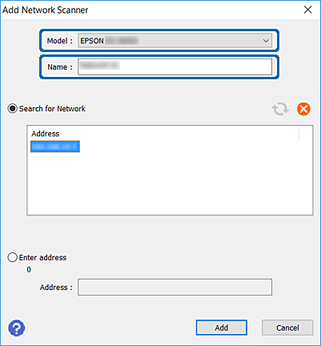
-
Klicken Sie auf die IP-Adresse des Druckers und anschließend auf Hinzufügen.
Wichtig:Die Suche nach einem Drucker in einem anderen Netzwerksegment über den Router ist nicht möglich. Wählen Sie Adresse eingeben aus, um die IP-Adresse direkt einzugeben.
-
Klicken Sie auf OK im Bildschirm Scannereinstellungen.
Der Bildschirm Epson Scan 2 wird angezeigt, und Sie können das Scannen testen.